iPhone-kalenderen forsvant, topp 6 måter å få dem tilbake på
"Hei, er det noen som vet hvordan du kan gjenopprette kalander ... det forsvant plutselig"
IPhone-kalenderappen er en av de mestpopulære innfødte iOS-apper. Det hjelper oss enkelt å administrere livene våre ved å sette viktige datoer. Du vil ikke savne sønnens bursdag eller dukke opp for å jobbe på ferie. Hva skjer imidlertid når kalenderappen forsvinner? Hva er alternativene dine? Noen brukere har spurt: "Hvordan får jeg kalenderen tilbake på iPhone-en?" Denne artikkelen viser de mulige årsakene og forklarer hvordan du fikser iPhone XS / XS Max / XR / X / 8/8 Plus / 7/7 Plus / 6S / 6 / SE / 5s / 5 Kalender forsvant.
- Del 1. Årsaker til forsvunnet kalender på iPhone
- Del 2. Grunnleggende rettelser til kalender forsvant fra iPhone
- Del 3. Slik gjenoppretter du forsvunnet / manglende kalender på iPhone
Del 1. Årsaker til forsvunnet kalender på iPhone
Mangler iPhone-kalenderen din? Nedenfor er en liste over mulige årsaker som forklarer den forsvant kalenderappen på din iPhone.
- Slett Kalender feilaktig fra iPhone
- 1. iPhone-kalenderen forsvant etter iOS-oppdatering
- 2. Tilbakestilling av iPhone til fabrikkinnstillinger
- 3. Feil i synkronisering av iCloud-kalenderen med iPhone-en din
- 4. Feil tidssone på din iPhone
- 5. Mislykket jailbreak av iPhone
Del 2. Grunnleggende rettelser til kalender forsvant fra iPhone
Løsningene beskrevet i dette avsnittet er den første handlingsårsaken du bør ta når kalenderen forsvinner.
1. Start iPhone på nytt
Når du får et problem med din iPhone eller en app, bør det være den første løsningen på nytt. Følg fremgangsmåten nedenfor for å starte iPhone på nytt.
Trinn 1: Trykk og hold inne øverste eller sideknapp til en glidebryter vises.
Trinn 2: Hold og dra glidebryteren for å slå av enheten.
Trinn 3: Trykk på øverste eller sideknappen opp til Apple-logoen vises.
For iPhone X, hold sideknappen og enten volumknappen, og hold og dra glidebryteren, når den vises, for å slå den av.

2. Lagre kalenderapp fra App Store
Hvis Kalender-appen forsvant fra iPhone-en din, kan du bare følge trinnene nedenfor for å gjenopprette Kalender-appen fra App store.
Trinn 1: Gå til App Store.
Trinn 2: Søk etter appen. Forsikre deg om at du bruker det nøyaktige navnet på appen. Finn riktig navn på innebygde apper.
Trinn 3: Trykk på iCloud Last ned-knappen for å gjenopprette appen.
Trinn 4: Vent til appen skal gjenopprettes, og åpne den deretter fra startskjermen.
3. Slå av iCloud-kalenderen og slå den på igjen
Tenk på denne metoden som en måte å oppdatere iCloud-kalenderinnstillingene på. Følg fremgangsmåten nedenfor for å gjøre det.
Trinn 1: Start Innstillinger-appen.
Trinn 2: Trykk på [navnet ditt]> Logg ut nederst på skjermen.

(Merk: HVIS du kjører iOS 10.2 eller tidligere, naviger til Innstillinger> iCloud> Trykk på Logg av nederst på skjermen.)
Trinn 3: Logg deg på med Apple-ID-en din.
4. Kontroller dato og klokkeslettinnstillinger på iPhone
Innstillingene for dato og tid inkludert tidssone skal være synkronisert med stedet ditt. Følg fremgangsmåten nedenfor for å endre innstillingene.
Trinn 1: Start innstillinger.
Trinn 2: Trykk på Generelt> Dato og tid.

5. Kontroller nettverkstilkoblingen på iPhone
Problemet kan være et resultat av tilkoblingsproblemer. Følg fremgangsmåten nedenfor for å kontrollere innstillinger for mobildata.
Trinn 1: Start innstillinger.
Trinn 2: Naviger til Cellular> Cellular Data og slå den av og deretter på.

Trinn 3: Sett automatisk valg av transportør til PÅ.
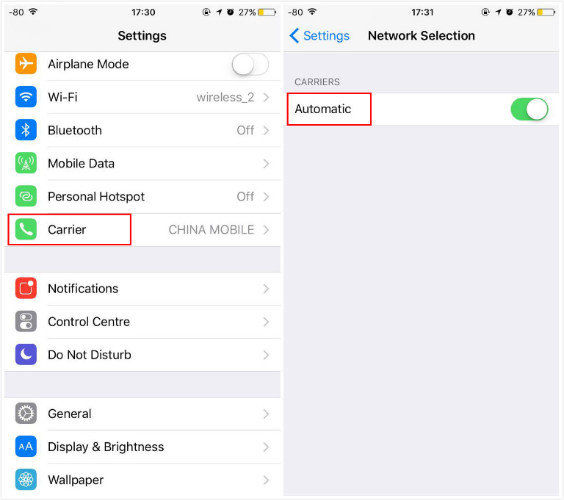
6. Sett kalenderappen til å vise alle kalenderhendelser
iPhone-kalenderhendelser forsvant? Noen innstillinger på Kalender-appen kan bli endret på grunn av restaurering, oppgradering eller tilbakestilling av iPhone-en din, noe som kan føre til at kalenderhendelser ikke synkroniseres med Kalender-appen på iPhone. Det du trenger å gjøre er å stille kalenderappen til å vise alle hendelser ved å følge fremgangsmåten nedenfor.
Trinn 1: Gå til "Innstillinger"> "Kalendere" på enheten din.
Trinn 2: I Kalender-delen og trykk på "Synkroniser" -alternativet for å se flere alternativer.
Trinn 3: Under Synkroniser siden, velg "Alle hendelser" fra listen.

Del 3. Slik gjenoppretter du forsvunnet / manglende kalender på iPhone
Vil du vite hvordan du gjenoppretter kalenderen på iPhone? Vi anbefaler å bruke https://www.tenorshare.com/products/iphone-data-recovery.html. Den lar brukere gjenopprette den manglende kalenderappen og andre typer data som kontakter, bilder, meldinger og videoer blant andre. Det viktigste er at brukere kan gjenopprette kalenderen ved å bruke iCloud og iTunes-sikkerhetskopier uten å slette enhetene sine. Det lar også brukere se gjennom og selektivt gjenopprette notater. Følg fremgangsmåten nedenfor for å bruke Tenorshare UltData.
1. Gjenopprett forsvunnet iPhone-kalender uten sikkerhetskopi
Trinn 1: Last ned, installer og kjør Tenorshare UltData på din PC og Mac.
Trinn 2: Koble iPhone til datamaskinen din med en USB-kabel.
Trinn 3: Klikk på Start skanning. Alle dataene som er tilknyttet kalenderen din, vises på venstre rute av grensesnittet.
Trinn 4: Klikk på Gjenopprett for å gjenopprette kalenderen og dens data.

2. Selektiv gjenoppretting av manglende iPhone-kalender fra iTunes-sikkerhetskopien
For å gjenopprette kalender på iPhone ved å bruke iTunes-sikkerhetskopifiler, følg trinn 1 og 2 ovenfor og fortsett med fremgangsmåten nedenfor.
Trinn 1: Klikk Gjenopprett fra iTunes Backup File.
Trinn 2: Velg en sikkerhetskopifil og klikk på Start skanning.
Trinn 3: Klikk på kalender i venstre rute, velg dataene du vil gjenopprette og klikk Gjenopprett.
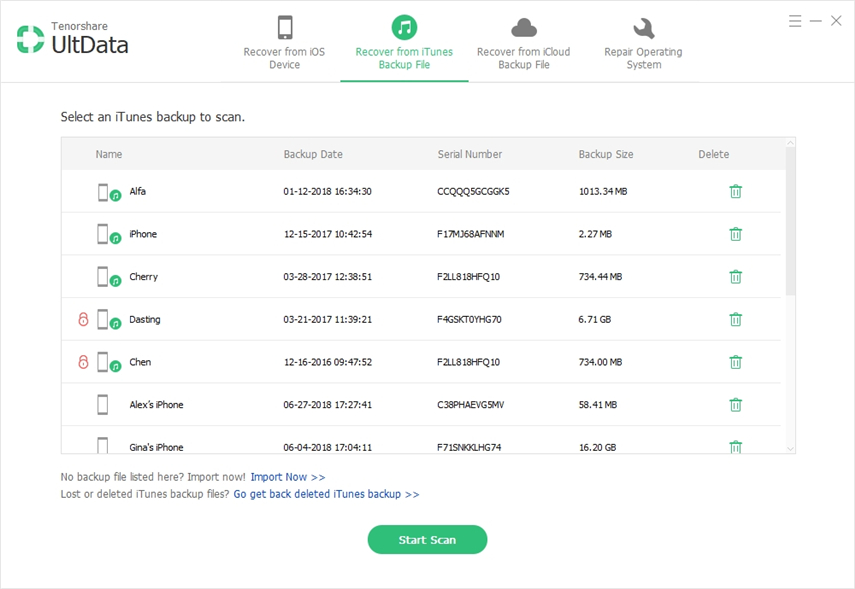
3. Gjenopprett bare iPhone-kalenderen fra iCloud Backup
Følg trinn 1 og 2 ovenfor for å gjenopprette kalender fra iCloud-sikkerhetskopifiler og fortsett med fremgangsmåten nedenfor.
Trinn 1: Klikk Gjenopprett fra iCloud sikkerhetskopifil.
Trinn 2: Angi de samme Apple ID-legitimasjonene du brukte da du konfigurerte iPhone, eller klikk på Innloggingssnarvei for automatisk å logge på.
Trinn 3: Forhåndsvis og velg kalenderdataene du ønsker å gjenopprette, og klikk Gjenopprett.

Konklusjon
Hvis iPhone-kalenderen din har forsvunnet, vianbefaler at du bruker noen av metodene beskrevet ovenfor for å gjenopprette den. Vi anbefaler imidlertid Tenorshare UltData siden du kan gjenopprette ved å bruke iTunes og iCloud-sikkerhetskopier uten å slette iPhone-dataene dine.









